我們的Windows10家庭組的密碼到底在哪裡?我們又該怎樣查看這個家庭組的密碼呢?下面就隨本的小編看看具體步驟吧!
win10系統家庭組密碼參考方法:
1、在Windows10桌面右下角找到網絡圖標,然後右鍵點擊該圖標,在彈出菜單中選擇“打開網絡和共享中心”菜單項;
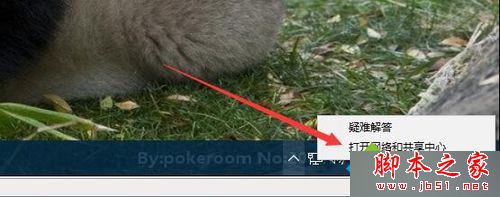
2、在打開的網絡和共享 中心窗口中,點擊左下角的“家庭組”快捷鏈接;
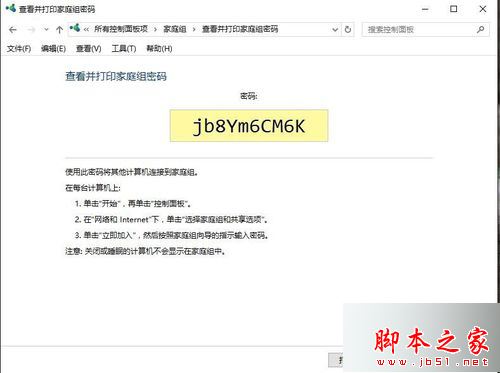
3、這時會打開家庭組窗口,點擊下面的“查看或打印家庭組密碼”快捷鏈接;
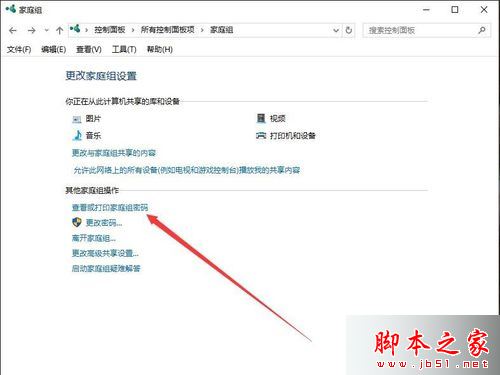
4、這時在新打開的窗口中就可以看到家庭組的共享密碼了。我們可以點擊下面的“打印本頁”按鈕,把該頁面打印下來;
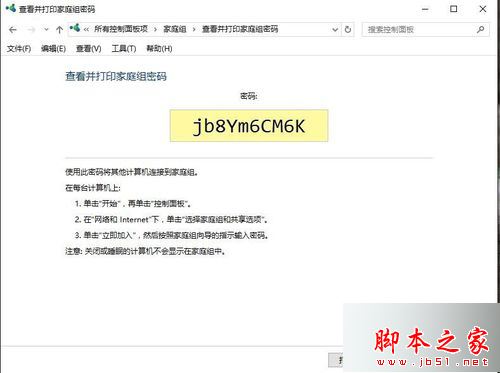
5、如果要更改家庭組密碼的話,我們在更改家庭組設置窗口中,點擊下面的“更改密碼”快捷鏈接;
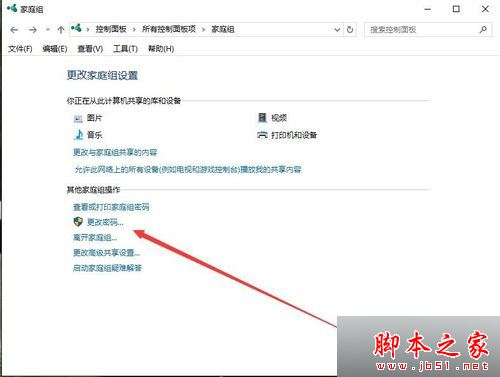
6、這時會打開更改家庭組密碼窗口,點擊“更改密碼”按鈕;
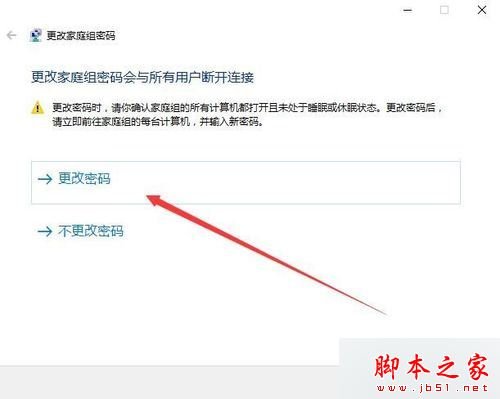
7、這時會新打開家庭組密碼窗口,在這裡可以輸入自己的密碼,或是點擊文本框右側的刷新按鈕,會自動更換一組新的密碼,設置完成後,點擊“下一步”按鈕;
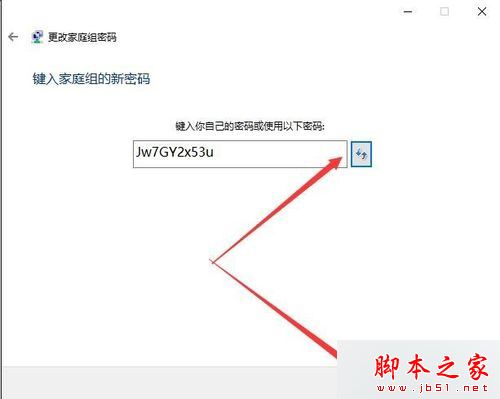
8、這時密碼修改成功了。同時可以在中間的窗口中看到最新修改後的密碼,最後點擊“完成”按鈕即可。
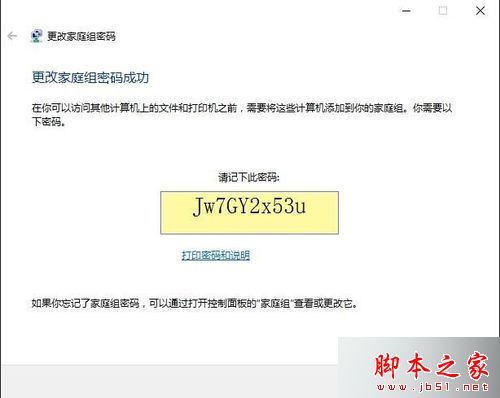
以上就是對windows10系統家庭組密碼查看方法圖文教程的介紹,不懂得如何更改及查看家庭組密碼的朋友們,不妨按照上述步驟操作看看!